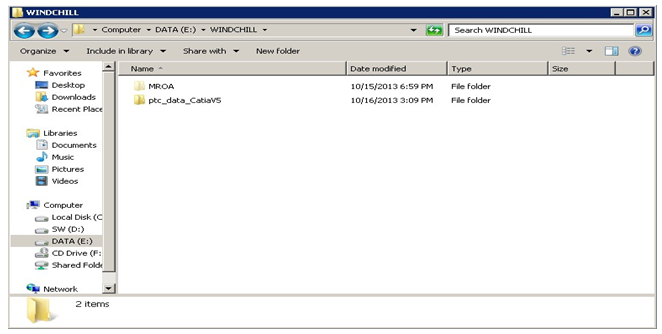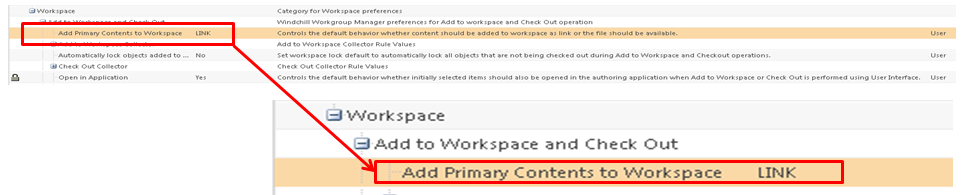読み取り専用領域
説明
読み取り専用領域 (ROA) は、参照目的で CATIA V5 から直接ロードできる一連のオブジェクトを含んでいるファイルシステム内の指定フォルダです。Windchill に保存されている CATPart または CATProduct オブジェクトとは異なり、ROA オブジェクトは読み取り専用として指定されているためワークスペースにコピーされず、ユーザーが修正することもできません。指定された ROA は、CATIA V5 のロードオプションに従ってロードおよび参照され、ROA のセカンダリコンテンツは CATIA V5 のファイルのステータスに一致します。
| ROA オブジェクトに対して「チェックアウト」、「チェックアウトを解除」、「チェックイン」、および「ワークスペースに保存」などの PDM 操作を使用すると、エラーメッセージが表示されます。 |
管理 ROA と非管理 ROA
Windchill Workgroup Manager でサポートされている ROA には 2 つのタイプがあります。
• 管理読み取り専用領域 (MROA)
• 非管理読み取り専用領域 (UROA)
どちらもクライアントシステムにある Workgroup Manager の wgmclient.ini ファイルのプリファレンスによって宣言されます。
ROA タイプ | 説明 | wgmclient.ini ファイルでのプリファレンス名 |
管理 | 管理 ROA のオブジェクトは Windchill にチェックインされ、管理者によって設定されます。これらは修正できず、ワークスペースローカルディレクトリにコピーされません。Windchill によって、これらのオブジェクトへのリレーションとリンクの両方が作成され、更新されます。 | managed.read.only.area.folders |
非管理 | 非管理 ROA のオブジェクトは Windchill の外部に存在します。これらは修正できず、ワークスペースにコピーされません。これらのオブジェクトに関する情報 (リンクまたはメタデータ) は保存されません。非管理 ROA から依存がロードされていることを CATIA V5 Workgroup Manager アダプタが認識すると、依存の処理が停止されます。 Windchill で「ワークスペースに保存」または「チェックイン」操作を実行すると、非管理 ROA フォルダからロードされた CATIA V5 ドキュメントは無視されます。 | unmanaged.read.only.area.folders |
最良事例
日常的に大規模なアセンブリを操作する場合は、共通の社内構成部品またはサブアセンブリ (標準部品) を管理 ROA オブジェクトとして CATIA V5 から直接参照およびロードすることが最良事例です。これにより、システムのパフォーマンスが向上し、アセンブリ全体を Windchill からダウンロードすることによるオーバーヘッドを削減できます。
外部の共同設計者によって提供される構成部品を頻繁に交換する場合、つまり、オブジェクトが頻繁に更新されるため、開発中にそれらを Windchill で管理する必要がない場合は、これらのオブジェクトを非管理 ROA オブジェクトとして CATIA V5 から直接ロードすることが最良事例です。
管理読み取り専用領域 (MROA) のセットアップ
MROA をセットアップするには、次の手順に従います。
• クライアントシステムにフォルダを作成し、MROA として指定します。
• MROA フォルダが最初にサーチされるように CATIA V5 でロード順序を設定します。
• wgmclient.ini ファイルのプリファレンスを使用して、クライアントシステムの MROA フォルダを宣言します。
• Windchill サーバーでプリファレンスを設定します。
• CATIA V5 ドキュメントを Windchill からダウンロードし、MROA フォルダに保存します。
まず、MROA フォルダをクライアントシステムの任意の場所に作成します。次の図では、例として MROA という名前のフォルダが使用されています。
MROA フォルダのロード順序を設定するには、次の手順に従います。
1. CATIA V5 で > メニューに移動し、次の図に示すように MROA フォルダを設定します。
「Options」ウィンドウの「Linked Document Location」領域で「Other Folders」を選択し、「Configure」をクリックします。
「Other Folders」ウィンドウが開きます。
2. このウィンドウの上部セクションで、MROA フォルダをフォルダリストに追加します。
3. 「Other Folders」ウィンドウの下部セクションで、管理 ROA フォルダを選択し、それが最初にサーチされるよう「UP」ボタンをクリックしてフォルダリストの最上部に移動します。
4. 「OK」をクリックして各ウィンドウを閉じます。
クライアントシステムの管理 ROA を宣言するには、次の手順に従います。
wgmclient.ini ファイルに次のコード断片を挿入します。
managed.read.only.folders=C:\cad_client\work\ROA\working
| • このプリファレンス内で最上位レベルの ROA フォルダ (この例の ROA ノード直下にあるフォルダ) を指定します。 • 管理 ROA には、それを能動的に管理する管理者へのリンクがあります。最初の管理タスクとして、CAD ドキュメントが Windchill にチェックインされた後にフォルダを設定します。 |
Windchill のプリファレンスを設定するには、次の手順に従います。
1. Windchill でプリファレンス管理ユーティリティにアクセスし、「ワークスペース」カテゴリに移動します。
2. 「プライマリコンテンツをワークスペースに追加」プリファレンスを右クリックし、「設定」を選択します。
「プリファレンスを設定」ウィンドウが開きます。
3. 次の図に示すように、「LINK」プリファレンスの値を設定します。
4. 「OK」をクリックします。
非管理読み取り専用領域 (UROA) のセットアップ
UROA をセットアップするには、MROA のセットアップと同じ手順を実行します。ただし、多少異なる点があります。
• UROA を使用するには、クライアントシステムに 1 つまたは複数のフォルダを作成します。
• UROA フォルダが最初にサーチされるように CATIA V5 でロード順序を設定します。
• wgmclient.ini ファイルの Workgroup Manager プリファレンス unmanaged.read.only.folders を使用して、クライアントシステムの UROA フォルダを宣言します。
• MROA とは異なり、Windchill プリファレンスを設定する必要はありません。
クライアントシステムの UROA を宣言するには、次の手順に従います。
wgmclient.ini ファイルに次のようなコード断片を挿入します。
unmanaged.read.only.folders=C:\cad_client\work\ROA\working
| このプリファレンスで最上位レベルの ROA フォルダ (この上の例の ROA ノード直下にあるフォルダ) を指定します。 |
複数のフォルダがセミコロンで区切られて宣言されます。例:
unmanaged.read.only.folders=C:\cad_client\work\ROA\working;
C:\cad_client\work\ROA\uroa;
C:\cad_client\work\ROA\mroa
さらに、次の手順を実行します。
1. CATIA V5 で > の順に選択し、次の図に示すように UROA フォルダを設定します。
2. 作成したディレクトリを CATIA V5 の「Linked Document Localization」設定の「Other Folders」オプションに追加します。
このセクションで追加したフォルダは、wgmclient.ini プリファレンスでリストされているものと一致している必要があります。そうでない場合、ROA は正しく機能しません。たとえば、CATIA V5 は ROA の代わりに、リンクが最後に保存された場所からドキュメントのロードを試み、続いてドキュメントがもう一度処理されます。
3. 「Up」ボタンをクリックして、「Other Folders」オプションのロード順が 2 番目 (「Folder of the pointing document」の下) になるように移動します。
4. CATIA V5 と Windchill Workgroup Manager を再起動します。
CATIA V5 では、サブフォルダは再帰的に追加する必要があります。このメニューからフォルダを追加する場合は、必ずこれを行ってください。これにより、「Add Tree」を選択して、すべてのサブフォルダを含めることができます。
| 一時パッチを使用している場合は、パッチが適用された Windchill サーバーから一時パッチが必要なマシンに対して、既存の Windchill Workgroup Manager クライアントのアンインストールと再インストールを実行します。unmanaged.read.only.area プリファレンスを使用するすべてのクライアントのパッチが適用された Windchill サーバーで、wgmclient.ini ファイルを更新する必要もあります。 |
読み取り専用領域の操作
管理読み取り専用領域を使用するとき、データはリンクとしてワークスペースにダウンロードされます。
特定の CATPart が MROA から参照される場合に CATProduct を作成するには、MROA から参照される部品を挿入します。「ワークスペースに保存」を実行すると、MROA から参照されている部品のゴースト部品が作成されます。ゴーストリンクの作成後、ゴースト部品をワークスペースに追加することによって、Windchill の正しい部品に置き換える必要があります。
MROA の CATPart を参照する CATProduct を Windchill で操作するとき、CATProduct のドキュメントをワークスペースに追加する必要がありますが、CATPart の依存はリンクとしてワークスペースに追加される必要があります。これにより、部品のコンテンツが MROA から参照されるようになりますが、更新によってゴースト部品が作成されることはありません。
非管理読み取り専用領域の使用
ワークスペースの外部にある UROA から特定の CATPart が参照されている場合に CATProduct を操作するには、UROA から参照されている部品を挿入します。親ドキュメントを保存するときに、これらの参照されている部品は Windchill によって処理されないことが判明しています。この後に親ドキュメントを開くと、参照されている部品はワークスペース (最初のロード場所) にないため、CATIA V5 は UROA (2 番目のロード場所) でこれらの部品を探し、そこからロードします。Windchill での CATProduct 構造を考慮すると、UROA からロードされたオブジェクトは、CATIA V5 によって正しく参照されており、CATProduct を開いたときに UROA からロードされていても、存在しないことは明らかです。